Microsoft Word дає вам значно більшесписок шрифтів, які потрібно використовувати у своїх документах. Для професійного та / або академічного використання він пропонує досить багато досить хороших шрифтів, включаючи загальновизнані шрифти Arial та Times New Roman. Він також має розроблений Microsoft шрифт під назвою Calibri, який є шрифтом за замовчуванням. Якщо цей вибір шрифту не відповідає вашим потребам, ви завжди можете завантажити інші шрифти з Інтернету та використовувати їх у своєму документі. Ось як можна встановити шрифти для Microsoft Word у Windows 10.
Встановіть шрифти для Microsoft Word
Microsoft Word може отримати доступ до кожного окремого шрифтувстановлюється в системі Windows 10. Це означає, що якщо ви хочете встановити шрифти для Microsoft Word, вам дійсно потрібно встановити їх лише в Windows 10, і додаток зможе їх виявити автоматично.
Спочатку знайдіть шрифт для завантаження. Є безліч безкоштовних шрифтів, які ви можете завантажити, і велика кількість платних, які ви також можете використовувати. Шрифти завантажуються у форматі TTF або OTF. Для Windows 10 вам слід спробувати отримати файл TTF, якщо це можливо. Деякі шрифти доступні в обох форматах, а інші -.
Заради цієї публікації ми вибралитворчий шрифт під назвою Mars Mission, однак не слід використовувати такі шрифти в професійних чи академічних документах. Цей шрифт доступний у форматі TTF та OTF. Клацніть правою кнопкою миші файл TTF та виберіть Встановити у контекстному меню. Для встановлення шрифту вам знадобляться адміністративні права.

Після встановлення шрифту відкрийте MicrosoftСлово. На вкладці Домашня сторінка стрічки відкрийте спадне місце шрифту та знайдіть назву встановленого шрифту. У цьому випадку ми шукаємо Mars Mars.
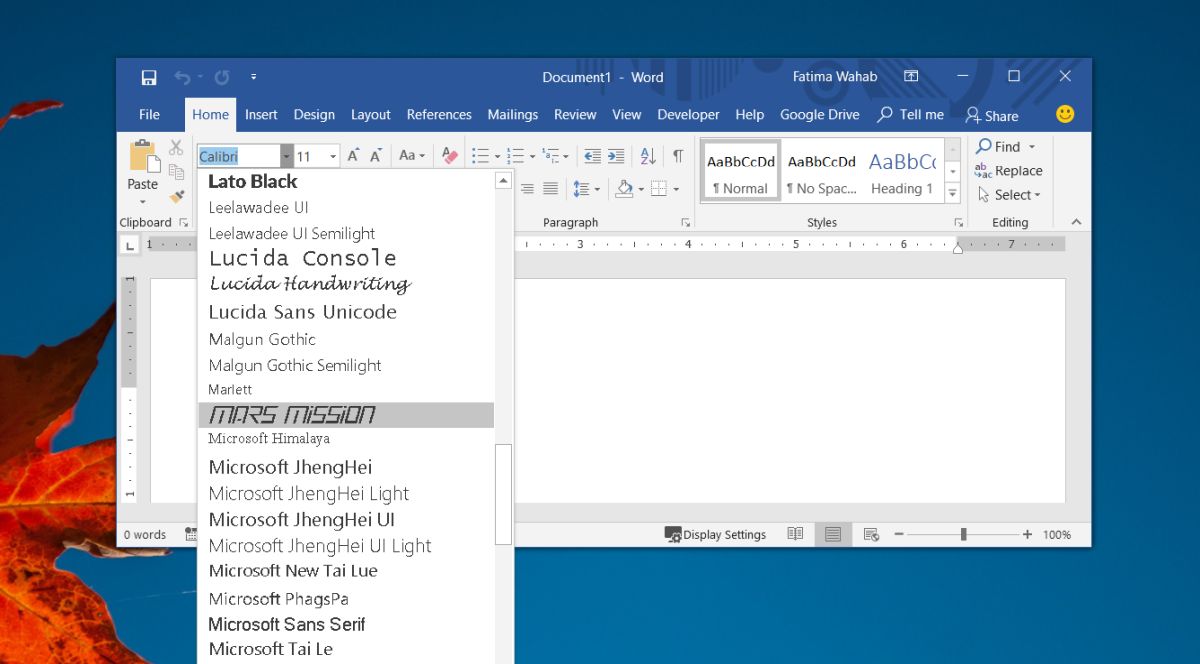
Виберіть його та почніть вводити текст. Букви відображатимуться вибраним шрифтом.
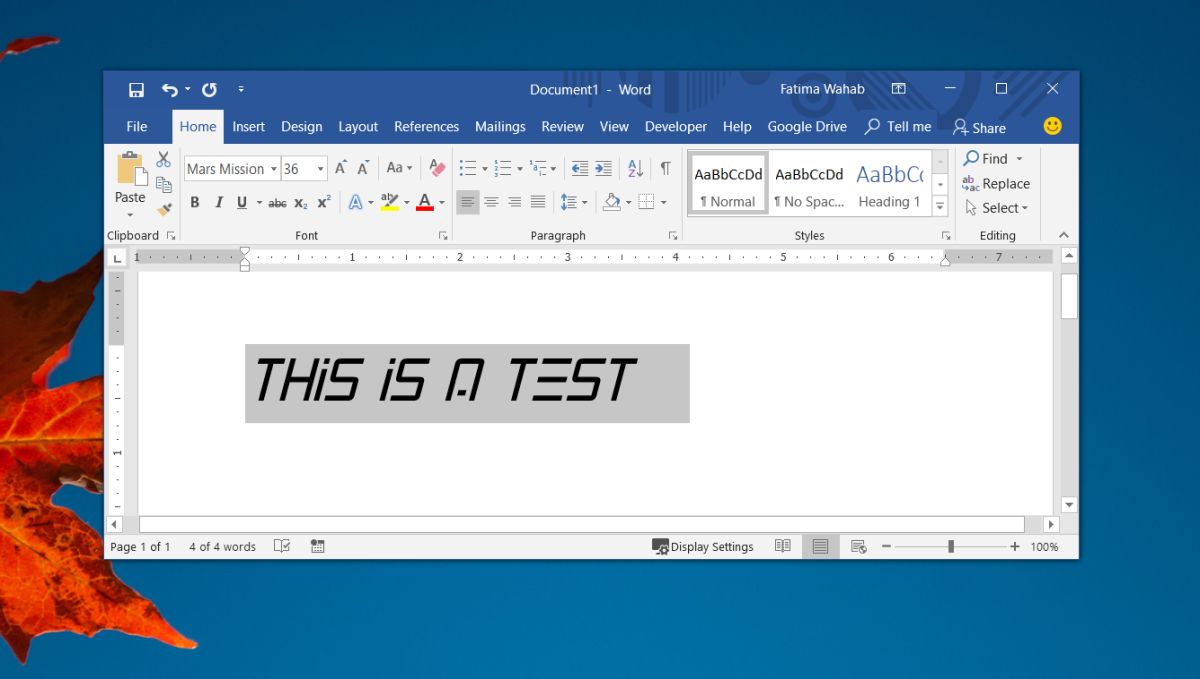
Користувачі зазвичай використовують різні шрифти для резюме абозвіти. Під час використання інших шрифтів, ніж Times New Roman, Calibri та Arial, ваш документ може виділятися, ми повинні попередити вас, що той, з ким ви ділитесь документом, може не бачити використаний шрифт, якщо ви не додасте шрифти до свого документа або не перетворите його на PDF перед тим, як поділитися ним.
Щоб включити шрифт, потрібно вставити його вфайл. Включення шрифтів зробить файл трохи більшим, ніж зазвичай, якби ви використовували один із шрифтів за замовчуванням. Шрифти, встановлені в Windows 10, будуть доступні у всіх інших додатках Microsoft Office, включаючи Excel та PowerPoint. Якщо ви хочете видалити шрифт, вам доведеться його видалити зі своєї системи.













Коментарі